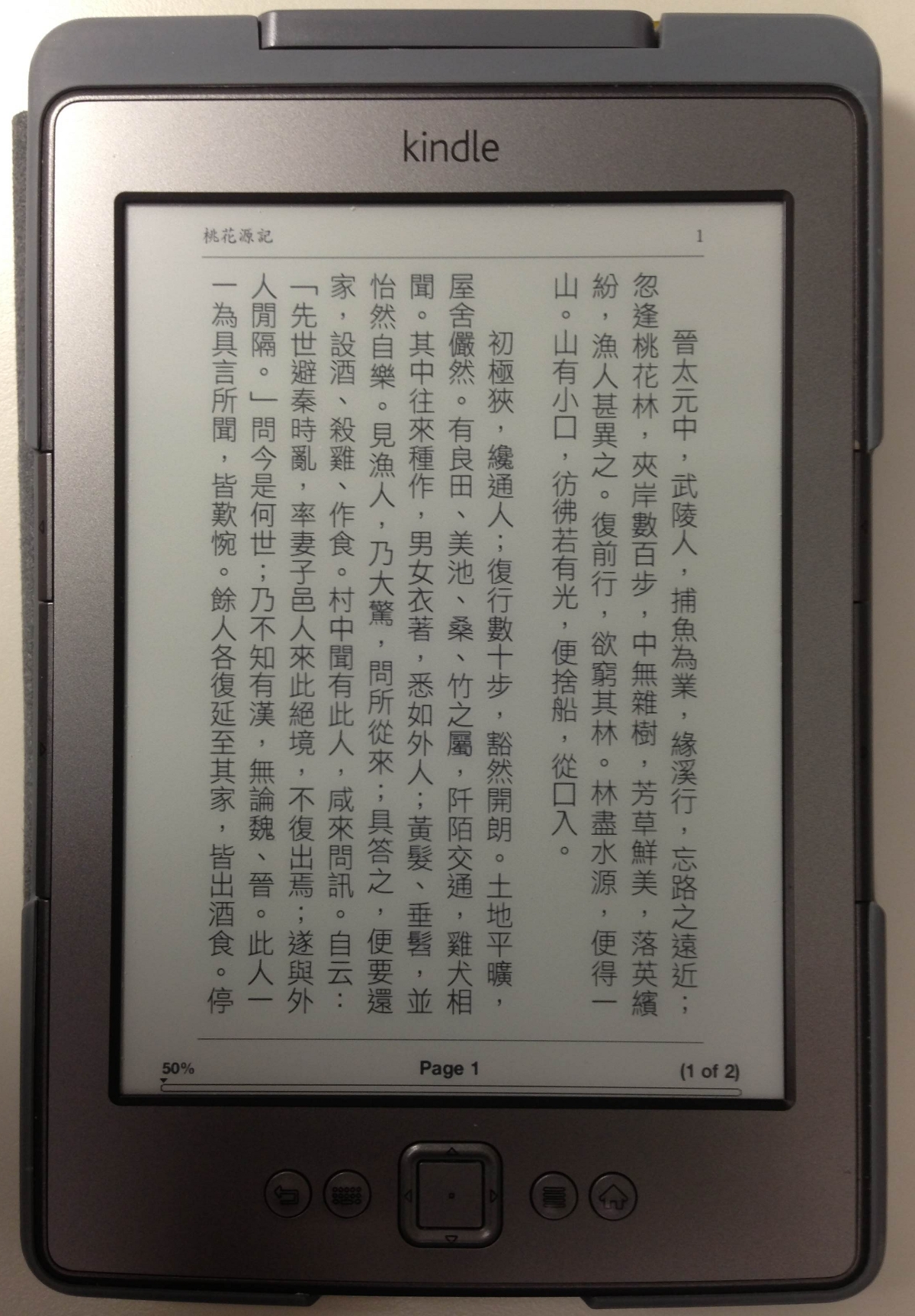使用說明
進入頁面後,首先選擇要上傳的檔案,接著輸入書名,和作者。完成上述步驟後才可以選下一步。這是基本的功能,當然後面你還可以多選擇字型,字體,文字與段落。字型區別如下:
- 黑體:產生的檔案最小,速度最快。小字體比較好看。
- 宋體:字最全,檔案大小次之,速度中等。
- 楷體:檔案最大,速度最慢,但是大字體比較好看。
而字體決定了一個頁面你可以看到多少字,一般而言預設的中即可,如果你想看到更多字,可以選擇小。如果你覺得字太小很傷眼,可以選擇大。
文字部份通常選擇預設即可,如果你想選擇轉換繁簡體,再選擇強制繁體或是強制簡體,選擇強制繁體會進入自動校稿模式,請小心使用,原本是繁體的文章可能正確的地方會被校正成錯誤的。日文則是給青空文庫等專用,會自動判別旁註標記。
段落一般而言選自動即可,除非系統有誤判或是有特殊需求,段落重整是將一些自己原來按固定字數斷行的的文句自動判斷接續,接續可能會接錯,這是正常現象,因為每個作家風格不同,系統不可能判斷絕對準確,不過起碼可以接成可以閱讀的狀態。想要完美的話只能自己去排列校正了,此外系統自動轉換 ' 和 " 成為中文的引號,如果要關閉這個功能請選擇原文段落。
目錄功能為將書加上章節標記,以利於電子書索引用,另外如果勾選目錄頁面,則會和實體書一樣,在書的前面加上章節跟頁數目錄,可以用來做印刷用途。通常勾選自動章節即可,如果有出錯,再勾選手動章節。
完成一系列的勾選後就可以選下一步,系統檢查參數沒有問題後,就可以點選開始上傳檔案。如下圖所示:
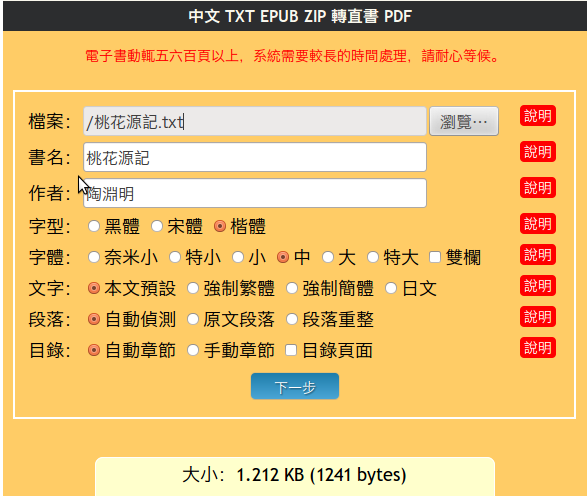
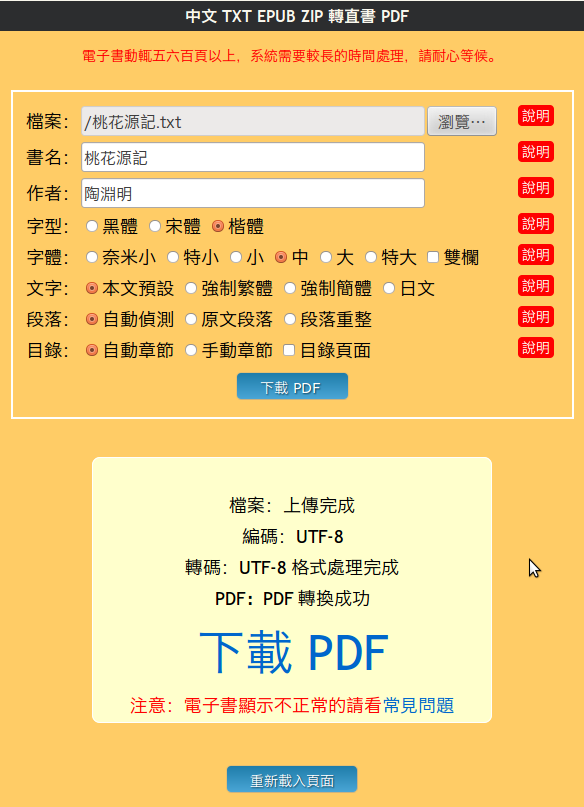
附上範例檔案: